Как скрыть значок поиска на панели задач Windows 11
Microsoft Windows 11 Герой / / August 09, 2021

Последнее обновление

Есть несколько способов поиска элементов в Windows 11, поэтому вы можете скрыть значок поиска на панели задач. Вот как.
Microsoft предоставляет множество способов поиска в Windows. И Windows 11 не исключение. Он не включает большое поле поиска, как в Windows 10, но на нем есть значок «Поиск». Вот несколько различных способов простого поиска в Windows 11, позволяющего убрать значок с панели задач.
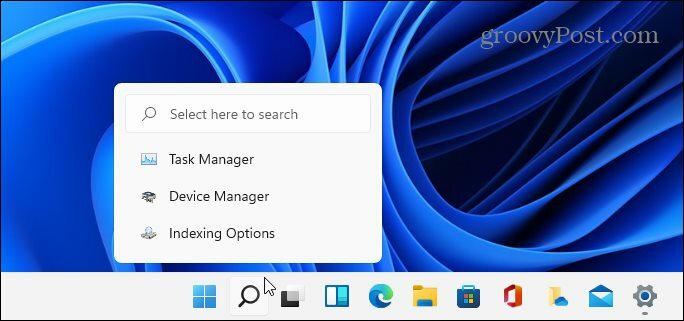
По умолчанию Microsoft отображает значок поиска на панели задач Windows 11. Но при желании его можно убрать.
Простой способ поиска в Windows 11
Этот процесс прост, если вам нужно найти файл, папку, приложение или другие элементы на вашем компьютере с Windows. Все, что вам нужно сделать, это нажать Клавиша Windows на клавиатуре и начните вводить то, что вам нужно. Например, я нажал клавишу Windows на снимке ниже и запустил печатать:cmd чтобы найти и открыть командную строку.
В меню «Пуск» есть поле поиска вверху, но оно автоматически помещает туда курсор, когда вы начинаете вводить запрос. Таким образом, вам не нужно сначала нажимать на поле поиска. Просто начни печатать.
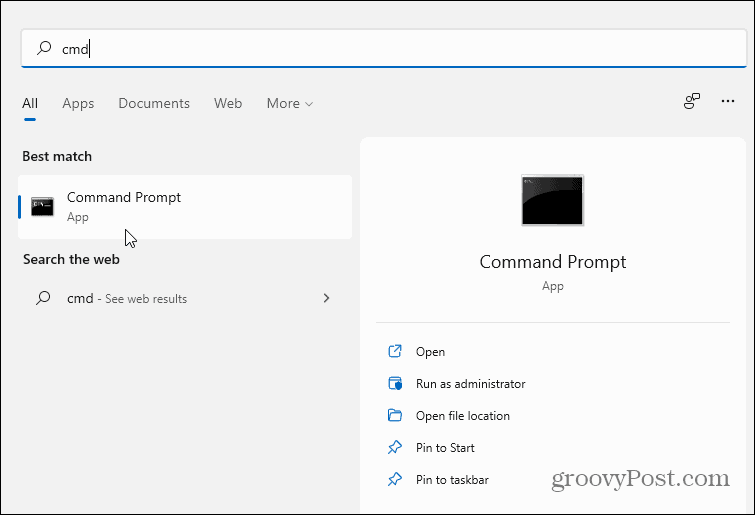
Удалите значок поиска с панели задач Windows 11
Поскольку поиск так же прост, как нажатие клавиши Windows и ввод текста, значок поиска кажется излишним. Чтобы удалить его, откройте Настройки, перейдя в Пуск> Настройки или используя Сочетание клавишКлавиша Windows + I.
Когда он откроется, нажмите на Персонализация из меню слева. Затем прокрутите вниз и нажмите Панель задач из списка справа.
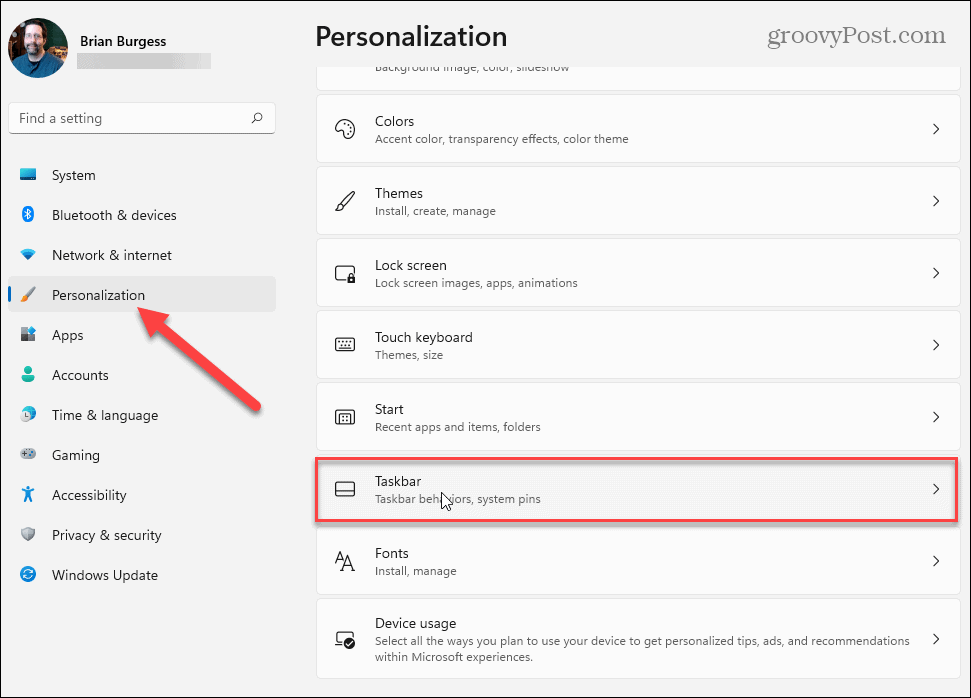
На следующем экране нажмите, чтобы развернуть меню «Элементы панели задач», если это еще не сделано. Затем выключите переключатель поиска.
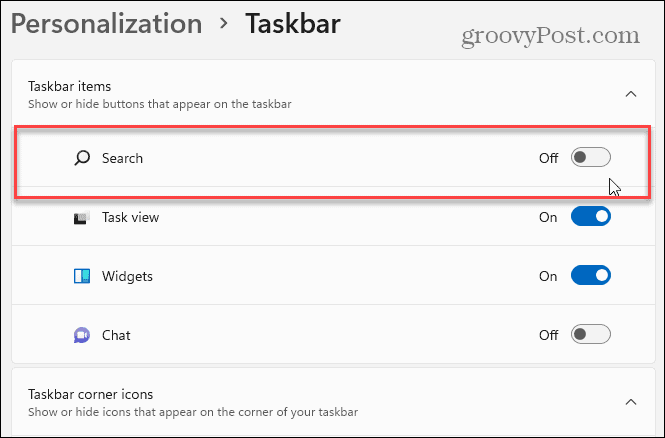
Вот и все. Значок поиска исчезнет сразу. Если вы хотите добавить его позже, вернитесь в настройки и снова включите его.
Альтернативный метод
В качестве альтернативы и, возможно, более простой способ удалить значок поиска - это щелкнуть его правой кнопкой мыши. Затем нажмите Скрыть с панели задач когда он появится. Обратите внимание: чтобы снова включить значок, вам нужно будет перейти в Настройки> Персонализация> Панель задач и включите переключатель.
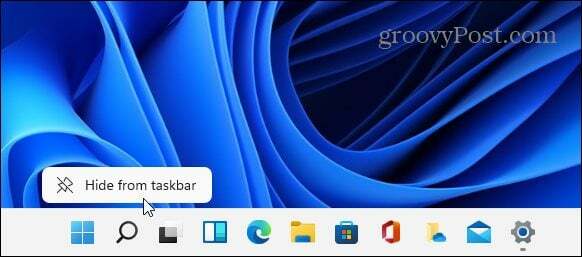
Каким бы способом вы это ни делали, удаление значков с панели задач может освободить место для других, более важных приложений. Кстати, взгляните на закрепление приложений на панели задач Windows 11.
А если вы используете Windows 10, взгляните на удаление поля поиска с панели задач.
Как очистить кеш, файлы cookie и историю просмотров Google Chrome
Chrome отлично сохраняет историю просмотров, кеш и файлы cookie, чтобы оптимизировать производительность вашего браузера в Интернете. Ее как ...
Согласование цен в магазине: как узнать цены в Интернете при совершении покупок в магазине
Покупка в магазине не означает, что вы должны платить более высокие цены. Благодаря гарантиям совпадения цен вы можете получать онлайн-скидки при покупках в ...
Как подарить подписку Disney Plus с помощью цифровой подарочной карты
Если вам нравится Disney Plus и вы хотите поделиться им с другими, вот как купить подписку Disney + Gift за ...
Ваш путеводитель по совместному использованию документов в Google Документах, Таблицах и Презентациях
Вы можете легко сотрудничать с веб-приложениями Google. Вот ваше руководство по совместному использованию в Google Документах, Таблицах и Презентациях с разрешениями ...

